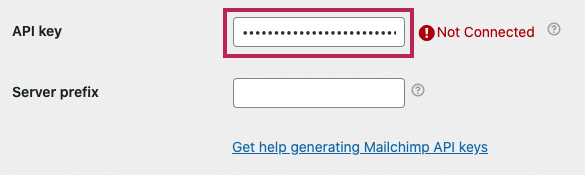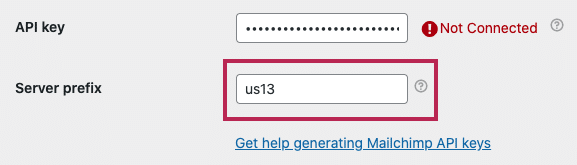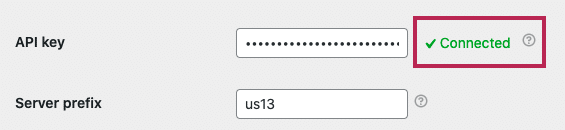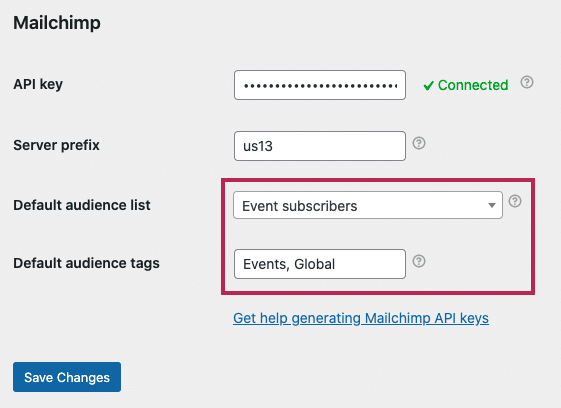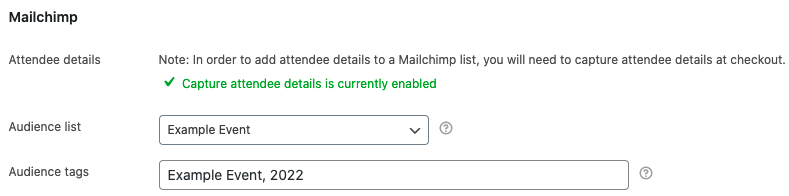Το FooEvents περιλαμβάνει τη δυνατότητα αυτόματης προσθήκης συμμετεχόντων σε ένα Mailchimp λίστα κοινού όταν δημιουργούνται εισιτήρια. Μπορείτε επίσης να καθορίσετε προεπιλεγμένες ετικέτες ή ετικέτες για συγκεκριμένες εκδηλώσεις που μπορούν να χρησιμοποιηθούν για την τμηματοποίηση της λίστας του Mailchimp. Το
Τμήματα #
- Πριν ξεκινήσετε
- Σύνδεση του FooEvents με το Mailchimp
- Ρύθμιση του κλειδιού API του Mailchimp
- Ρύθμιση του προθέματος του διακομιστή Mailchimp
- Αποθηκεύστε τις ρυθμίσεις του Mailchimp και ελέγξτε τη σύνδεση
- Ρύθμιση της προεπιλεγμένης λίστας κοινού και των ετικετών του Mailchimp
- Ρύθμιση διαφορετικής λίστας κοινού και ετικετών του Mailchimp για κάθε εκδήλωση
Πριν ξεκινήσετε
Είναι σημαντικό να FooEvents για το πρόσθετο WooCommerce είναι ενημερωμένη στον ιστότοπό σας και ότι η Καταγράψτε το πλήρες όνομα του συμμετέχοντα και Καταγραφή της διεύθυνσης email των συμμετεχόντων επιλογές είναι ενεργοποιημένες στο ρυθμίσεις συμβάντος προϊόντος καρτέλα, αλλιώς παρακολουθεί δεν θα να προστεθούν ως επαφές στο Mailchimp, ακόμη και αν όλα όσα περιγράφονται στα επόμενα βήματα έχουν εισαχθεί σωστά.
Σύνδεση του FooEvents με το Mailchimp
Για να συνδέσετε το FooEvents με το Mailchimp, θα πρέπει να δημιουργήσετε ένα Κλειδί API του Mailchimp (συμβολοσειρά 20+ χαρακτήρων) και ορίστε το Πρόθεμα διακομιστή Mailchimp.
. Αυτή είναι μια εφάπαξ διαδικασία και θα σας πάρει λιγότερο από 5 λεπτά.
Ρύθμιση του κλειδιού API του Mailchimp
- Συνδεθείτε στο Mailchimp λογαριασμός
- Πηγαίνετε στο Λογαριασμός > Πρόσθετα > Κλειδιά API
- Αντιγράψτε ένα υπάρχον κλειδί API ή κάντε κλικ στο Δημιουργία κλειδιού κουμπί
- Αντιγράψτε το σχετικό πεδίο κλειδιού API
- Συνδεθείτε στον ιστότοπό σας και μεταβείτε στο FooEvents > Ρυθμίσεις > Ενσωμάτωση και μετακινηθείτε προς τα κάτω στο Mailchimp τμήμα
- Επικολλήστε το κλειδί API που αντιγράψατε στο Κλειδί API του Mailchimp πεδίο
- Στη συνέχεια, πληκτρολογήστε το Πρόθεμα διακομιστή Mailchimp (βλ. επόμενη ενότητα παρακάτω)
Διαβάστε το Mailchimp Σχετικά με τα κλειδιά API έγγραφο βοήθειας για περισσότερες λεπτομέρειες.
Ρύθμιση του προθέματος του διακομιστή Mailchimp
- Συνδεθείτε στο Mailchimp λογαριασμό και ελέγξτε τη διεύθυνση URL στο πρόγραμμα περιήγησης ιστού σας
- Αντιγράψτε την παράμετρο που βρίσκεται αμέσως μετά το "https://" στη γραμμή διευθύνσεων του προγράμματος περιήγησης, π.χ. το πρόθεμα του διακομιστή είναι "us13" στο https://us13.admin.mailchimp.com/
- Συνδεθείτε στον ιστότοπό σας και μεταβείτε στο FooEvents > Ρυθμίσεις > Ενσωμάτωση και μετακινηθείτε προς τα κάτω στο Mailchimp τμήμα
- Εισάγετε το πρόθεμα του διακομιστή στο πεδίο Πρόθεμα διακομιστή Mailchimp πεδίο
Αποθηκεύστε τις ρυθμίσεις του Mailchimp και ελέγξτε τη σύνδεση
Μόλις εισαγάγετε και τα δύο Κλειδί API του Mailchimp και Διακομιστής Mailchimp, αποθηκεύστε τις ρυθμίσεις κάνοντας κλικ στο κουμπί Αποθήκευση αλλαγών κουμπί.
Εάν το FooEvents είναι σε θέση να συνδεθεί με το λογαριασμό σας στο Mailchimp, ένα πράσινο 'ΣυνδεδεμένοΤο μήνυμα ' θα εμφανιστεί παράλληλα με το Κλειδί API του Mailchimp πεδίο. Εάν το 'ΣυνδεδεμένοΤο μήνυμα ' δεν εμφανίζεται, παρακαλούμε ελέγξτε ότι έχετε εισάγει το Κλειδί API του Mailchimp και Πρόθεμα διακομιστή Mailchimp σωστά.
Ρύθμιση της προεπιλεγμένης λίστας κοινού και των ετικετών του Mailchimp
- Συνδεθείτε στον ιστότοπό σας και μεταβείτε στο FooEvents > Ρυθμίσεις > Ενσωμάτωση και μετακινηθείτε προς τα κάτω στο Mailchimp τμήμα
- Επιλέξτε ένα προεπιλεγμένο κοινό από το Προεπιλεγμένη λίστα Mailchimp πτυσσόμενο πεδίο. Αυτή είναι η λίστα στην οποία θα θέλατε οι συμμετέχοντες όλων των εκδηλώσεών σας να προστίθενται αυτόματα ως επαφές στο Mailchimp. Αυτό μπορεί να παρακαμφθεί για κάθε προϊόν (εκδήλωση) μέσω του πεδίου Ενσωμάτωση εκδηλώσεων ρυθμίσεις. Σημείωση: Το κοινό πρέπει πρώτα να ρυθμιστεί στο λογαριασμό σας στο Mailchimp.
- Καθορίστε το Προεπιλεγμένες ετικέτες κοινού ως τιμές διαχωρισμένες με κόμμα (,). Αυτές θα συσχετιστούν με τους συμμετέχοντες όλων των εκδηλώσεών σας όταν προστίθενται αυτόματα ως επαφές στο Mailchimp. Αυτό μπορεί να παρακαμφθεί για κάθε προϊόν (εκδήλωση) μέσω του πεδίου Ενσωμάτωση εκδηλώσεων ρυθμίσεις.
- Αποθηκεύστε τις ρυθμίσεις κάνοντας κλικ στο κουμπί Αποθήκευση αλλαγών κουμπί
Ρύθμιση διαφορετικής λίστας κοινού και ετικετών του Mailchimp για κάθε εκδήλωση
Το προεπιλεγμένη λίστα κοινού και ετικέτες του Mailchimp θα χρησιμοποιηθούν όπως περιγράφεται στην παραπάνω ενότητα, αλλά μπορούν να παρακαμφθούν σε επίπεδο συμβάντος.
- Επεξεργαστείτε το προϊόν WooCommerce που έχετε ρύθμιση ως γεγονός και πλοηγηθείτε στο Ενσωμάτωση εκδηλώσεων καρτέλα
- Σημείωση: Αυτή η ενότητα του Mailchimp θα εμφανιστεί μόνο αν έχετε συνδέσει το FooEvents με το Mailchimp. Εάν δεν βλέπετε τις ρυθμίσεις του Mailchimp, βεβαιωθείτε ότι έχετε κάνει σωστά συνδεδεμένο το FooEvents με το Mailchimp.
- Για να προσθέσετε τα στοιχεία των συμμετεχόντων σε μια λίστα του Mailchimp, θα πρέπει να καταγράψετε τα στοιχεία των συμμετεχόντων κατά το checkout. Εάν αυτή η ρύθμιση δεν είναι ενεργοποιημένη, μεταβείτε στη διεύθυνση Ρυθμίσεις συμβάντος και ενεργοποιήστε το Συλλαμβάνετε το πλήρες όνομα και τη διεύθυνση ηλεκτρονικού ταχυδρομείου του συμμετέχοντα; επιλογή.
- Επιλέξτε ένα κοινό από το Κατάλογος κοινού πτυσσόμενο πεδίο. Εδώ θα θέλατε οι συμμετέχοντες σε αυτή την εκδήλωση να προστίθενται αυτόματα ως επαφές στο Mailchimp. Σημείωση: Το κοινό πρέπει πρώτα να ρυθμιστεί στο λογαριασμό σας στο Mailchimp.
- Καθορίστε ετικέτες στο Ετικέτες κοινού πεδίο ως τιμές διαχωρισμένες με κόμμα (,) που θα θέλατε να συσχετιστούν με όλους τους συμμετέχοντες αυτής της εκδήλωσης όταν προστίθενται αυτόματα ως επαφές στο Mailchimp.
- Αποθήκευση το προϊόν